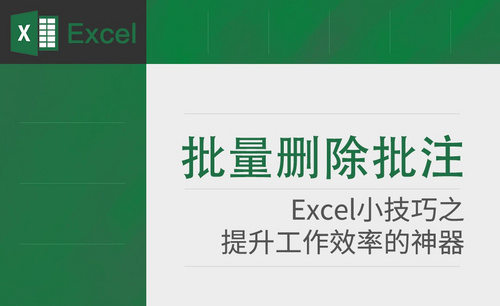word取消批注的具体方法
发布时间:2021年05月17日 16:23
大家好!word文档是我们学习办公中离不开的软件之一,更是我们学习办公中的好伙伴!有时候,我们需要在文档中使用批注来做进一步的解释说明。可是,如果我们在设置错误的情况下,想要删除文档中的批注该怎么做呢?其实方法很简单,只需要简单的操作,就能轻松删除!今天,我就来把自己的一些经验分享给你们,希望对你们有用!
步骤如下:
1、首先,我们启动桌面上的Word软件,并新建一个空白的Word文档。(如图所示)

2、然后,我们点击左上角的【工具栏】中的【文件】,找到【打开为…】的选项,拖入一份你要删除批注的Word文档。(如图所示)

3、这时候,我们可以看见开始菜单区的【审阅】选项;然后,我们点击切换到【审阅】的选项功能区。(如图所示)
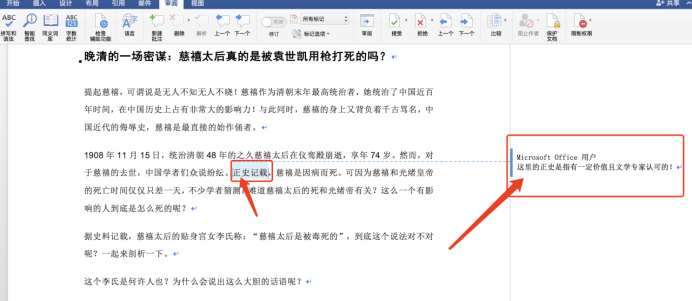
4、最后,我们在【工具栏】中找到【批注】功能区的【删除】进行点击;此时,我们可以选择删除批注了。(如图所示)


好了,以上就是今天我要给大家分享的内容了;这就是word取消批注的方法,感觉怎么样?一点也不难吧,大家快照着我分享的步骤去试一试吧!我们今天的分享就到这了,下次再见!
本篇文章使用以下硬件型号:联想小新Air15;系统版本:win10;软件版本:Microsoft Office Word 2020。